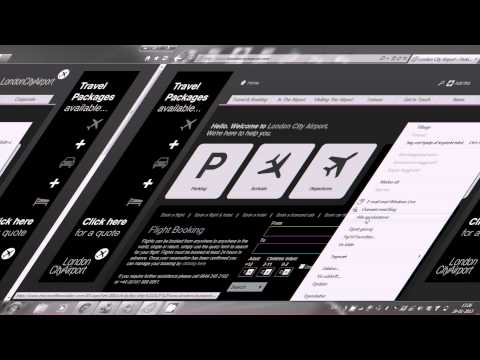Skrivebordet vises straks efter indlæsning af operativsystemet. Brugeren kan tilpasse udseendet på skrivebordet efter eget skøn ved at arrangere forskellige elementer og genveje til applikationer og mapper i den ønskede mængde og rækkefølge.

Instruktioner
Trin 1
Det er almindeligt at kalde en genvej et ikon-link til et program eller en mappe, der er placeret på et af de lokale drev, hvilket hjælper med at give hurtig adgang til en ressource. Oprettelse af en genvej ændrer ikke den mappe, hvor filen er gemt. Der er to slags genveje på skrivebordet.
Trin 2
Den første visning er standard desktop-elementer. Disse inkluderer mapperne "Denne computer", "Mine dokumenter", "Netværkskvarter", "Papirkurv". Når operativsystemet er installeret, oprettes disse emner automatisk.
Trin 3
Hvis du ved et uheld slettede dem, kan du tilpasse deres skærm på følgende måde: Klik på "Start" -knappen eller Windows-tasten, åbn "Kontrolpanel", i kategorien "Udseende og temaer", venstreklik på "Skærm" ikon.
Trin 4
En anden måde: at være på skrivebordet, højreklik på et hvilket som helst ledigt sted på skrivebordet, og vælg "Egenskaber" i genvejsmenuen. En ny dialogboks "Egenskaber for skærm" åbnes. Gå til fanen "Desktop" i den.
Trin 5
I den nederste del af vinduet skal du klikke på knappen "Desktop-indstillinger" for at åbne det ekstra "Desktop Elements" -vindue. Åbn fanen Generelt, og markér med en markør i skrivebordsikoner, gruppér de emner, du vil se på skrivebordet.
Trin 6
Klik på OK-knappen, anvend de nye indstillinger, og luk egenskabsvinduet. Du kan ikke tilpasse visningen af vognikonet på denne måde. For at gøre dette skal du redigere registreringsdatabasen eller bruge et specielt program.
Trin 7
Den anden type desktopgenveje er dem, som brugeren selv har placeret. Hvis du ikke kan se sådanne genveje, har du fjernet dem. De forsvinder ikke af sig selv. Følg disse trin for at oprette en genvej til den ønskede mappe eller det ønskede program på skrivebordet.
Trin 8
Gå til det bibliotek, hvor den ønskede fil er placeret. Klik på dets ikon med højre museknap, og vælg "Send" i rullemenuen og "Desktop (opret en genvej)" i undermenuen.
Trin 9
Når du er færdig med at placere genvejene, skal du højreklikke i et hvilket som helst frit område på skrivebordet og vælge "Opdater" i rullemenuen, så næste gang du starter computeren, kan du finde genveje nøjagtigt på stedet på skrivebordet, hvor de blev placeret.